Jenkins API如何快速创建视图
使用Jenkins API创建视图可以极大地提高持续集成过程中的效率。本文将指导您如何通过Jenkins API从零开始创建自定义视图,帮助您更好地管理和展示Jenkins中的任务。通过详细步骤,您将学会如何获取视图配置文件、创建新视图以及将任务添加到视图中,快速掌握这一实用技术。
获取视图配置文件
在使用Jenkins API创建视图时,首先需要获取视图的配置文件,这与创建项目的方式相似。为了获取配置文件,可以手动在Jenkins中创建一个视图并访问其配置文件的URL。
在Jenkins中手动创建视图
首先,手动在Jenkins中创建一个视图。例如,创建一个名为myview的视图。此步骤是为了后续通过Jenkins API进行视图的创建和管理打下基础。
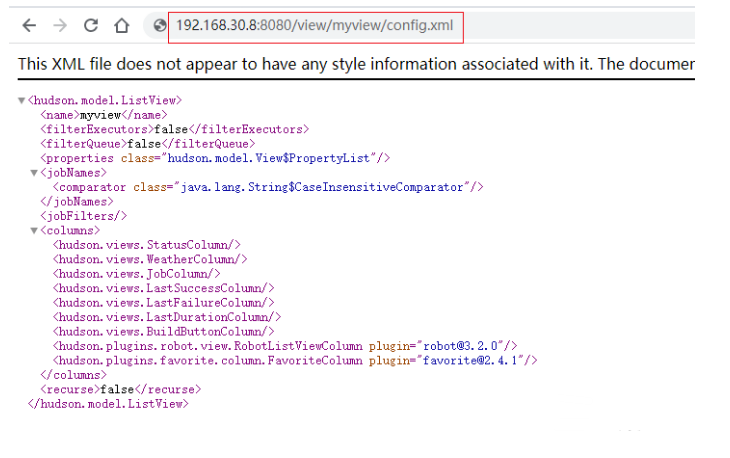
这张图片展示了Jenkins视图创建界面,可以让用户更直观地理解如何在Jenkins中手动创建视图。
访问视图配置文件的URL并保存
一旦视图创建完成,访问以下URL来获取视图的配置文件: http://192.168.30.8:8080/view/myview/config.xml。这个URL展示了视图myview的配置文件,可以将其保存到本地,命名为view.xml。这是使用Jenkins API创建视图的关键步骤,因为接下来的API请求将使用这个配置文件。

此图片说明了如何通过URL访问视图配置文件,并将其保存以便后续操作。确保保存后的文件格式正确,以便使用Jenkins API创建视图时不会出现问题。
以上步骤完成后,您可以顺利地使用Jenkins API创建视图,充分利用Jenkins的自动化能力。
通过API创建新视图
准备视图配置文件
在使用Jenkins API创建视图之前,首先需要准备一个视图配置文件。这可以通过在Jenkins中手动创建一个视图并访问其配置文件的URL来实现。假设已经创建了一个名为myview的视图,可以通过访问以下URL来获取其配置文件:http://192.168.30.8:8080/view/myview/config.xml。将该配置文件保存为view.xml,这一步是使用Jenkins API创建视图的基础。

上图展示了视图配置文件的结构,这将帮助我们在后续步骤中正确地使用该文件进行视图的创建。
使用curl命令发送POST请求创建视图
一旦视图配置文件准备好,就可以使用curl命令通过Jenkins API创建新视图。以下是一个示例命令:
$ curl -vvv -X POST --USER admin:11133124cbb8558231da29e8eb12b2de71 -d @view.xml -H "Content-Type: text/xml" http://192.168.30.8:8080/createView?name=MyView2此命令将发送一个POST请求到Jenkins服务器,使用view.xml作为数据负载来创建一个新的视图名为MyView2。确保命令中的用户名和API token是正确的,以便成功创建视图。

图中展示了如何使用curl命令发送请求,确保在实际应用时根据具体需求调整URL中的参数值。通过这种方式,您可以利用Jenkins API的强大功能来实现自动化任务管理。
将任务添加到视图中
为确保通过Jenkins API创建视图成功,关键在于正确添加任务到视图中。这不仅可以提升持续集成的效率,还能优化项目管理流程。
确定要添加的任务名称
在使用Jenkins API创建视图时,首先需要明确要添加的任务名称。通常,这些任务是项目中已经存在的构建任务,也称为jobs。确保所选任务与视图的目标保持一致,以便在视图中呈现相关的构建信息。

上图展示了如何选择要添加到视图中的任务名称。通过这种方式,您可以确保任务与视图的管理需求相匹配。
通过API将任务添加到指定视图
一旦任务名称确定,就可以利用Jenkins API将任务添加到视图中。使用以下命令示例,可以将指定任务添加到视图中:
$ curl -vvv -X POST --USER admin:11133124cbb8558231da29e8eb12b2de71 "http://192.168.100.31:8080/view/MyView2/addJobToView?name=my_pipeline"此命令通过Jenkins API发送POST请求,将名为my_pipeline的任务添加到视图MyView2中。确保命令中的用户名和API token正确,以便成功执行请求。

图中展示了如何通过API请求将任务添加到视图中,这一步是实现策略性任务管理的重要环节。通过这种方式,您可以高效地利用Jenkins API进行视图操作。
验证视图创建成功
在使用Jenkins API创建视图后,验证视图的创建成功是确保您配置正确的关键步骤。通过以下方法,您可以检查视图是否正确创建,并保证其功能正常。
登录Jenkins查看新视图
首先,登录到您的Jenkins服务器,并浏览到视图管理界面。在这里,您可以查看刚刚使用Jenkins API创建的视图。例如,通过API创建的视图MyView2应该在视图列表中可见。
这张图片展示了Jenkins的视图管理界面,帮助您确认视图是否成功创建并正确显示。使用Jenkins API创建视图后,确保在此界面中能够看到新视图,是验证创建成功的第一步。
检查视图中包含的任务
接下来,检查视图中是否包含预期的任务。通常情况下,通过Jenkins API添加的任务会显示在视图的任务列表中。确保这些任务与视图的目标保持一致,以便在视图中呈现相关的构建信息。
通过这张图片,您可以看到如何在视图中查看任务列表。确保这些任务已正确添加到视图中,是验证视图创建成功的重要步骤。
在完成这些验证步骤后,您可以确信使用Jenkins API创建视图已经成功,并且可以开始利用这些视图进行持续集成任务的管理。
最新文章
- 为什么要使用Google My Business Reviews API
- 2025年7月第2周GitHub热门API推荐:rustfs/rustfs、pocketbase/pocketbase、smallcloudai/refact
- API设计的首要原则
- 左手用R右手Python系列——百度地图API调用与地址解析/逆解析
- 实测:阿里云百炼上线「全周期 MCP 服务」,AI 工具一站式托管
- 什么是GitHubActions实现开源项目的自动化
- 使用 Whisper API 通过设备麦克风把语音转录为文本
- 如何通过Password Manager(密码管理器)的API调用保护账户安全
- 如何为现代图形API编写渲染器 | Clean Rinse
- Python + BaiduTransAPI :快速检索千篇英文文献(附源码)
- Nexus API 的入门教程与使用指南
- API 规范:设计与最佳实践